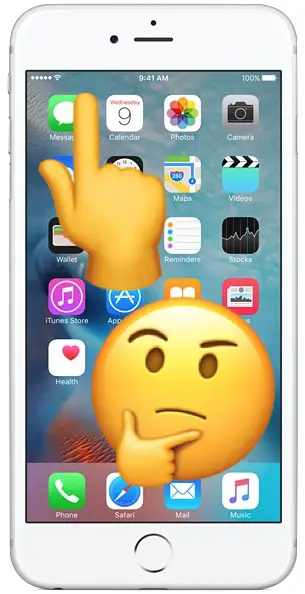
Rara vez, la pantalla táctil de un iPhone deja de funcionar o no responde al tacto. Es obvio que cuando esto suceda, tocará la pantalla y no pasará nada, los deslizamientos serán ignorados, los toques no harán nada, y otros toques en la pantalla no registrarán ningún comportamiento. Es claramente molesto si la pantalla del iPhone ya no funciona y no responde al tacto, y no es sutil.
Si la pantalla táctil de tu iPhone no funciona, sigue leyendo para ver una serie de pasos útiles para solucionar el problema. El problema de la pantalla táctil que no funciona puede ser causado por varias cosas, a veces está relacionado con el software, algún tipo de suciedad en la pantalla, daños en la pantalla táctil del iPhone o en el propio iPhone, o quizás también por otros problemas. Siga leyendo para obtener más información.
Solución de problemas de una pantalla táctil de iPhone que no responde
Tabla y sumario del artículo
- Solución de problemas de una pantalla táctil de iPhone que no responde
- 1: Limpie su pantalla y sus dedos
- 2: Realizar un reinicio completo
- 3: Eliminar y actualizar / Reinstalar la aplicación problemática
- 4: Liberar iOS Storage
- 5: ¿Se ha roto la pantalla táctil del iPhone? ¿Está dañada la pantalla táctil del iPhone? ¿El iPhone está dañado o se ha caído?
- 6: La pantalla táctil del iPhone sigue sin funcionar? Es hora de tomar medidas más serias
- ¿La pantalla táctil del iPhone sigue sin funcionar? Póngase en contacto con la ayuda profesional
Tenemos varios pasos para solucionar el problema de una pantalla táctil que no responde en un iPhone, si tu iPhone no está respondiendo bien al tacto y la pantalla aparentemente no funciona tan bien como debería con la entrada táctil, sigue el procedimiento y podrás solucionar el problema. Acabo de experimentar este problema yo mismo y este es el conjunto de pasos que utilicé para solucionar el problema, para mi situación específica el iPhone sólo tenía que ser reiniciado con fuerza y algo de almacenamiento liberado para que la pantalla táctil funcionara de nuevo como se esperaba.
1: Limpie su pantalla y sus dedos
Lo primero que querrás hacer es limpiar la pantalla de tu iPhone, así como tus dedos (u otro apéndice o dispositivo de entrada). Si tienes una funda o un protector de pantalla grueso de un tercero en el iPhone, es conveniente que lo elimines a medida que solucionas el problema.
Dale a la pantalla de tu iPhone un buen aspecto con luz directa brillante e inclínala un poco para revelar cualquier tipo de suciedad, aceite, residuos, líquidos, humedad, corteza seca o alimentos, o cualquier otra cosa que pueda estar interfiriendo en la pantalla. En el clima más soleado, el protector solar es otra cosa común que puede aparecer en una pantalla y hacer que la pantalla táctil del iPhone no responda o responda erróneamente. Debes asegurarte de que la pantalla del iPhone esté limpia y libre de cualquier cosa que pueda interferir con la capacidad de detectar el tacto correctamente. Limpiar con un paño suave de algodón es a menudo suficiente para quitar cualquier cosa de la pantalla táctil del iPhone, pero es posible que tenga que utilizar un paño ligeramente húmedo (y me refiero a un poco, nunca lo suficiente de humedad para gotear) para limpiar la pantalla libre.
En cuanto a tus dedos, un lápiz táctil u otros apéndices de entrada, sólo asegúrate de que estén limpios y secos. Lávese las manos o los dedos en caso de duda y si tiene un montón de mugre sobre ellos. La piel inusualmente seca o los callos generalmente no importan y no deberían causar ningún problema con la pantalla táctil, aunque si sus manos están mojadas eso puede causar problemas.
Sólo asegúrese de que la pantalla esté limpia y de que sus manos estén limpias y secas.
2: Realizar un reinicio completo
Muchas veces simplemente reiniciando el iPhone arreglará la pantalla táctil que no responde, pero un reinicio duro es a menudo más fácil incluso si es un poco más contundente.
Reiniciar es fácil, pero depende del modelo de iPhone que tengas:
- Para forzar el reinicio de iPhone 7 y más nuevo sin tener que hacer clic en el botón Inicio: Mantenga pulsado el botón VOLUME DOWN junto con el BOTÓN POWER hasta que vea el logotipo de Apple
- Para forzar el reinicio de iPhone 6s y versiones anteriores con un botón Inicio que se puede hacer clic: Mantenga pulsado el botón Inicio y el botón de encendido hasta que vea el logotipo de Apple en la pantalla
.
.
Cuando el iPhone arranca de nuevo, la pantalla táctil debería funcionar correctamente si se trata de un simple problema de software, como un error o una congelación de software con iOS o una aplicación.
Desde la experiencia anecdótica personal, mi pantalla de iPhone 7 Plus a veces puede llegar a ser totalmente insensible al tacto por un tiempo, y un reinicio duro siempre lo arregla.
3: Eliminar y actualizar / Reinstalar la aplicación problemática
A veces la pantalla táctil de un iPhone no responde en una sola aplicación en particular. Si este es el caso, el problema es que la aplicación y no la pantalla táctil del iPhone en absoluto, pero como la aplicación está abierta en el momento en que la aplicación deja de responder cuando se «congela». Una aplicación congelada a menudo no responderá a ninguna entrada de la pantalla táctil, pero al pulsar el botón Inicio a menudo saldrá de la aplicación y volverá a la pantalla principal en estos casos.
Si la pantalla táctil no funciona en una aplicación determinada, es mejor que la actualices primero. Abra el App Store y compruebe si hay actualizaciones disponibles para la aplicación en cuestión, si hay una actualización disponible, instálela.
Si todavía hay un problema con la pantalla táctil que no funciona en una aplicación específica después de haberla actualizado, también puede eliminar la aplicación, y luego reinstalar la aplicación problemática. Vuelva a lanzarlo para ver si funciona como se espera. Si sigue fallando, la aplicación podría tener un error que necesita ser corregido. Si la pantalla táctil funciona con cualquier otra aplicación excepto con la problemática, es probable que esa aplicación en particular sea el problema y probablemente no tenga nada que ver con la pantalla o el iPhone en absoluto.
4: Liberar iOS Storage
Cuando un iPhone tiene cero almacenamiento disponible, las cosas tienden a volverse locas en general, y eso puede incluir experimentar una pantalla táctil que no responde.
Asegúrate de que tu iPhone tiene almacenamiento disponible en el dispositivo. Puede comprobarlo en Configuración> General> Almacenamiento y Uso> Administrar Almacenamiento. Intente tener al menos unos pocos cientos de MB disponibles, si no unos pocos GB, ya que iOS realmente empieza a tener un rendimiento inferior con menos espacio disponible.
La eliminación de aplicaciones no utilizadas es una forma fácil de recuperar espacio de almacenamiento.
He notado que esto es particularmente cierto con las versiones modernas de iOS cuando un iPhone está totalmente lleno y le quedan 0 bytes de almacenamiento, en cuyo caso muchas aplicaciones se vuelven insensibles al igual que la pantalla táctil. A veces, incluso el botón Inicio junto con la pantalla táctil pueden no responder y no funcionar durante un tiempo en un iPhone totalmente lleno, hasta que se complete cualquier mecanismo de limpieza de la caché de software. Esto es a menudo fácilmente reproducible también; sólo tiene que llenar un iPhone para que tenga cero bytes restantes, y luego empezar a tratar de utilizar aplicaciones que dependen de una gran cantidad de almacenamiento en caché como Instagram, Twitter, Facebook, Spotify, etc, una vez que las cachés de aplicaciones se acumulan es probable que note que la pantalla táctil se vuelve insensible durante cortos períodos de tiempo como iOS lucha por hacer frente a la falta de almacenamiento disponible. En tal caso, simplemente libere un poco de espacio, luego reinicie el iPhone, debería funcionar de nuevo.
5: ¿Se ha roto la pantalla táctil del iPhone? ¿Está dañada la pantalla táctil del iPhone? ¿El iPhone está dañado o se ha caído?
Esto es probablemente obvio desde el principio, pero si la pantalla táctil del iPhone está agrietada puede volverse insensible, parcialmente insensible, o simplemente no funcionar en absoluto. Del mismo modo, si el iPhone está dañado, es posible que no funcione en absoluto o que la pantalla táctil no funcione de forma fiable.
Los daños causados por el agua también pueden arruinar la pantalla táctil de un iPhone o el teléfono completo.
Si un iPhone se ha caído, también es posible que los componentes internos se hayan soltado, lo que puede causar que la pantalla táctil no funcione.
Si el iPhone tiene daños visibles obvios y la pantalla táctil del iPhone no funciona, es probable que el daño sea la causa. En tal situación, lleve el iPhone a un centro de reparación autorizado de Apple o a una tienda de Apple y pídales que le echen un vistazo.
6: La pantalla táctil del iPhone sigue sin funcionar? Es hora de tomar medidas más serias
Si la pantalla táctil del iPhone sigue sin funcionar, tal vez quieras intentar hacer una copia de seguridad del dispositivo y luego restaurarlo a través de iTunes. Sólo asegúrate de hacer una copia de seguridad del iPhone en iCloud y/o iTunes de antemano. Si se pone en contacto con un canal de soporte oficial, es probable que le pidan que restaure el dispositivo como parte de su proceso de resolución de problemas de todos modos.
Si el iPhone no responde porque está pegado en una pantalla con el logotipo de Apple, es un problema diferente y no está relacionado con la pantalla táctil en absoluto – por lo general se puede remediar con una restauración o restauración de DFU.
¿La pantalla táctil del iPhone sigue sin funcionar? Póngase en contacto con la ayuda profesional
Si todos los métodos de solución de problemas anteriores han fallado, es el momento de ponerse en contacto con el servicio de asistencia técnica de Apple, ir a un Apple Store o visitar un centro de reparaciones autorizado de Apple. Pídeles que inspeccionen la pantalla táctil del iPhone para averiguar qué es lo que está mal, es posible que necesite una reparación. Puede ser un problema de hardware que no se ve, o puede ser algún otro problema que se le pasó por alto.
–
¿Estos consejos para la resolución de problemas solucionaron el problema de la pantalla táctil de tu iPhone? ¿Tienes consejos o trucos para resolver problemas con una pantalla táctil que no responde o que no funciona en el iPhone? Háganoslo saber en los comentarios.
